iVMS-4200客户端是一款与网络监控设备配套使用的综合应用软件,可满足用户多方面需求,如设备管理、人员管理、考勤、可视对讲、数据分析、远程设备配置等。客户端可与DVR、NVR、IPC、IPD、DVS、网络存储设备、报警设备、门禁设备、可视对讲设备等配套使用,提供网络服务(预览、回放、云台等操作),提供灵活、多样的部署方案。下载地址:https://www.hikvision.com/cn/support/Downloads
iVMS-4200添加局域网设备
- 1 打开IVMS-4200客户端
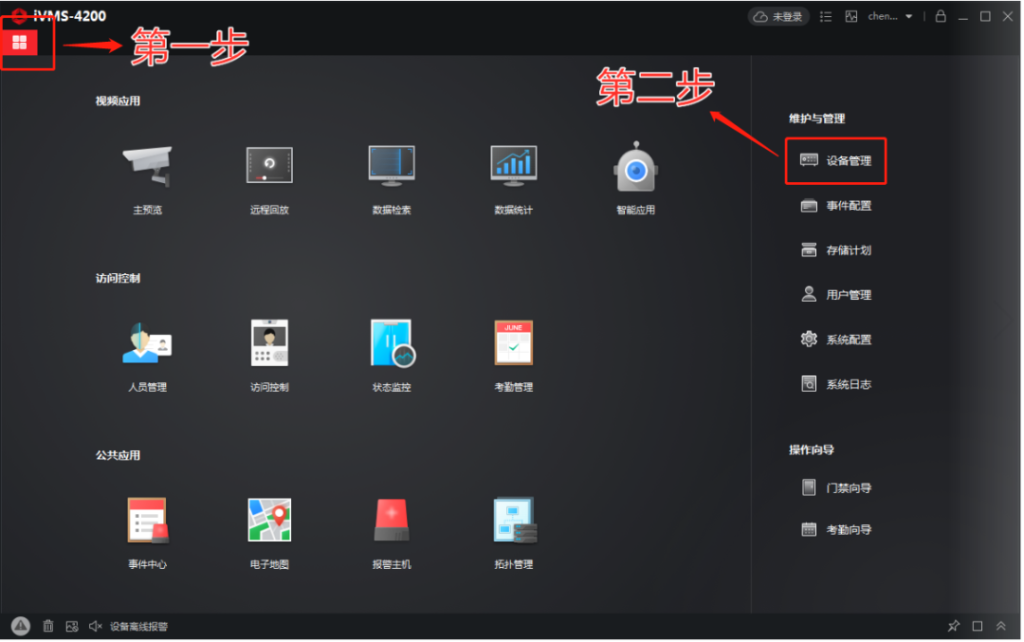
- 2 进入维护与管理界面,点击在线设备,搜索到局域网设备添加
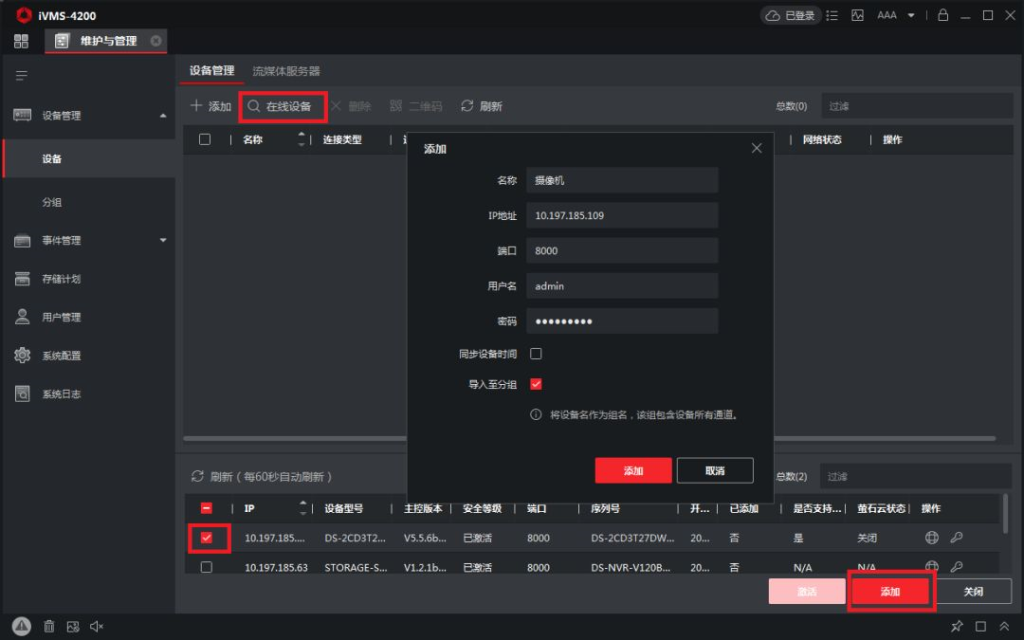
- 3 也可以直接点击“+添加”,输入设备相关信息,手动添加设备
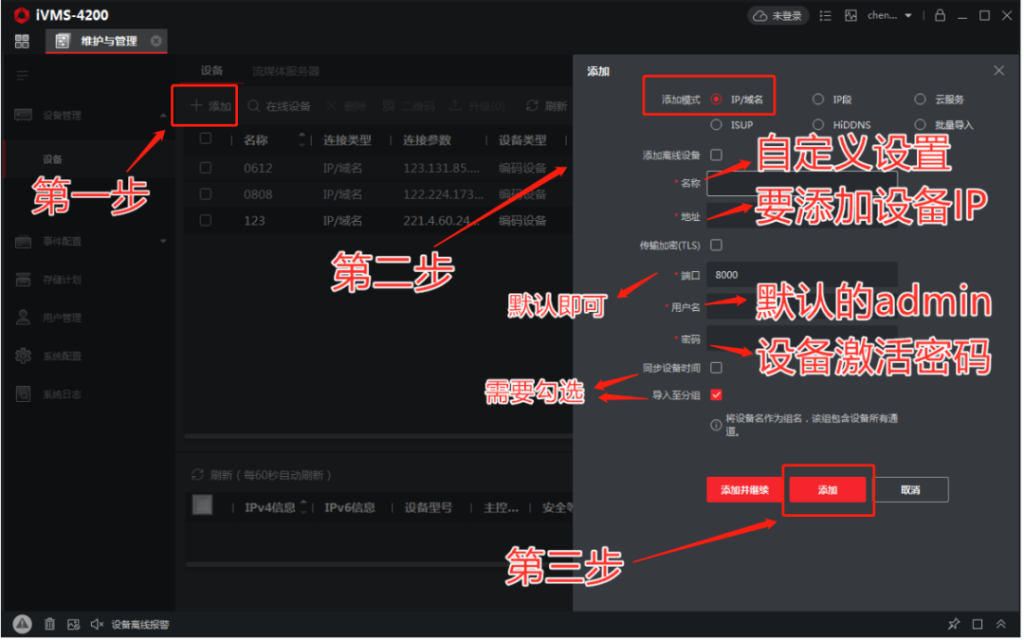
iVMS-4200开启预览
- 1 打开IVMS-4200客户端,进入“主预览”
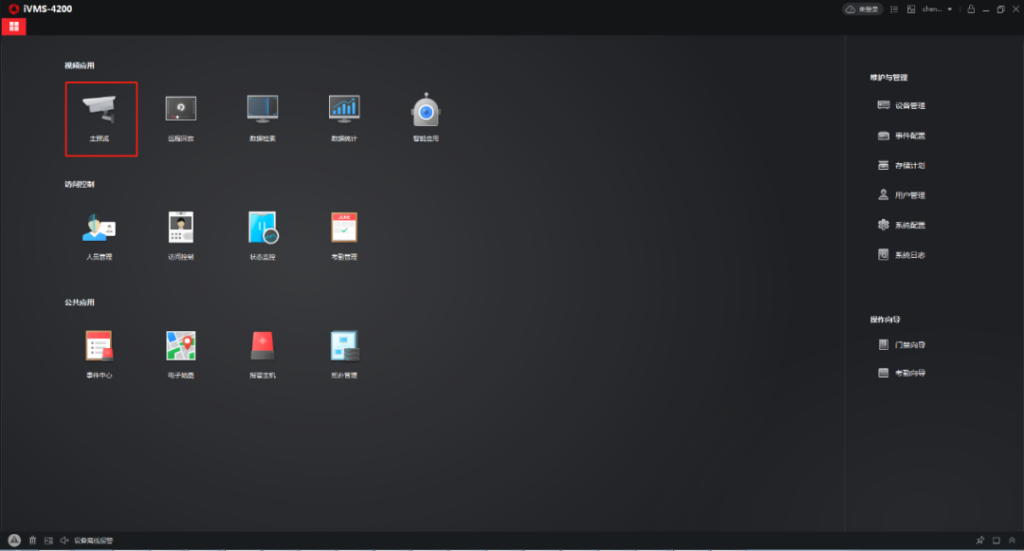
- 2 在左侧选择需要预览的通道,进行画面预览。
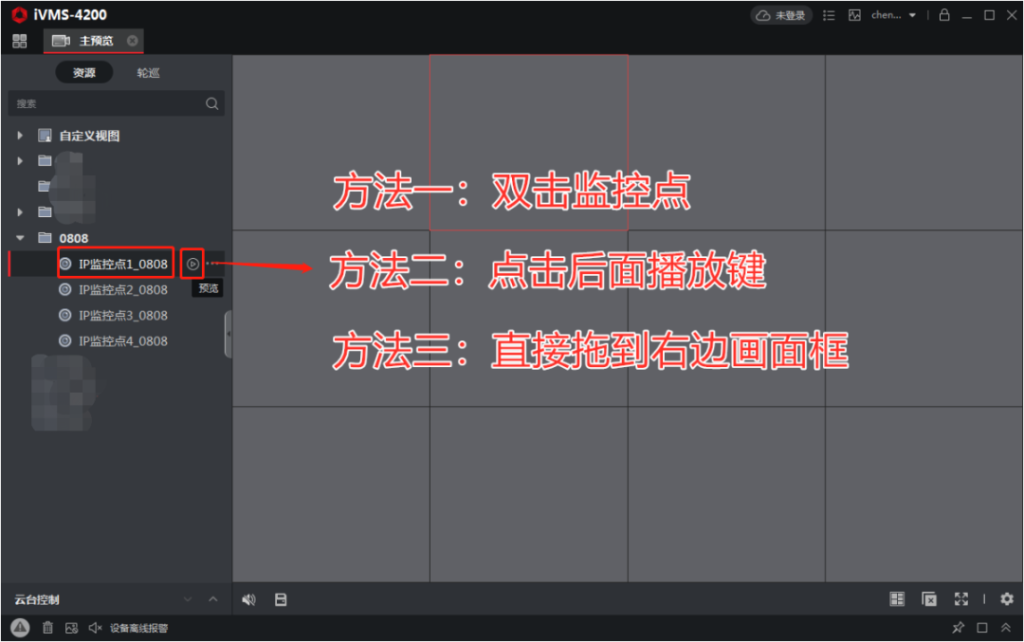
添加设备及预览界面功能介绍视频指导▼:
iVMS-4200录像回放下载
- 1 点进4200左上角控制面板,选择远程回放

- 2 选择需要回放的日期和通道进行录像回放
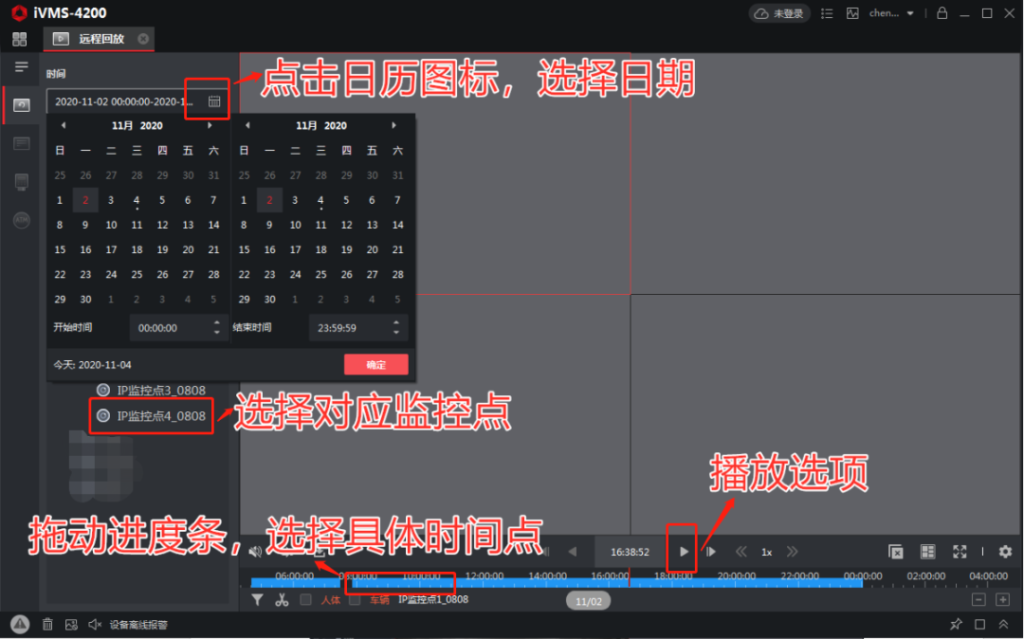
- 3 在“远程回放”界面,可以直接进行录像文件下载
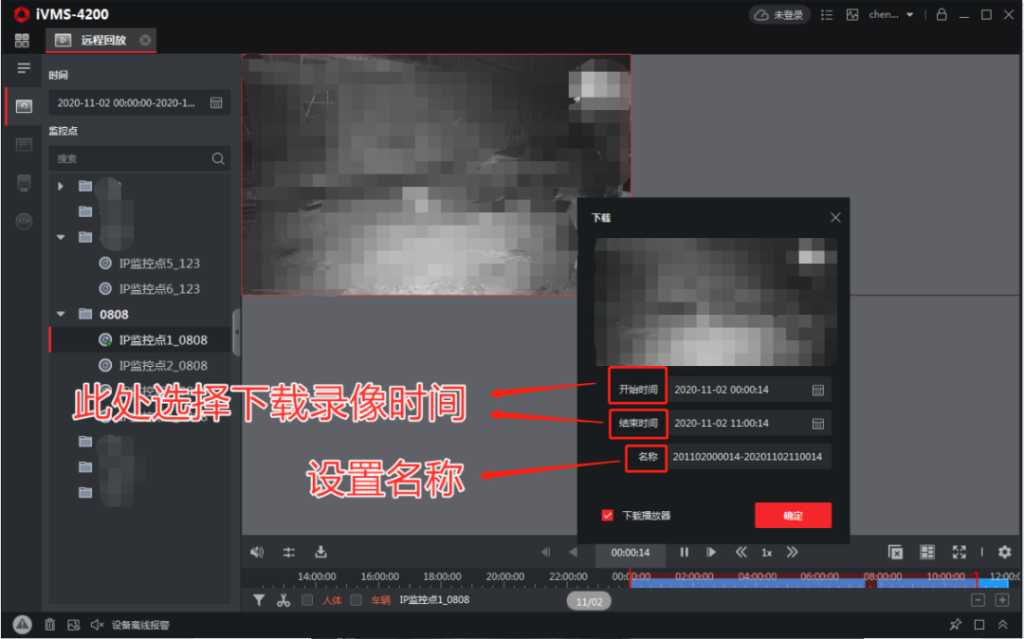
录像回放及下载视频操作指导▼
iVMS-4200存储服务器配置
如果没有录像机,监控画面的录像可以按照下述方法用电脑存储哦▼
海康威视强光抑制设置:https://www.hao0564.com/2543.html
